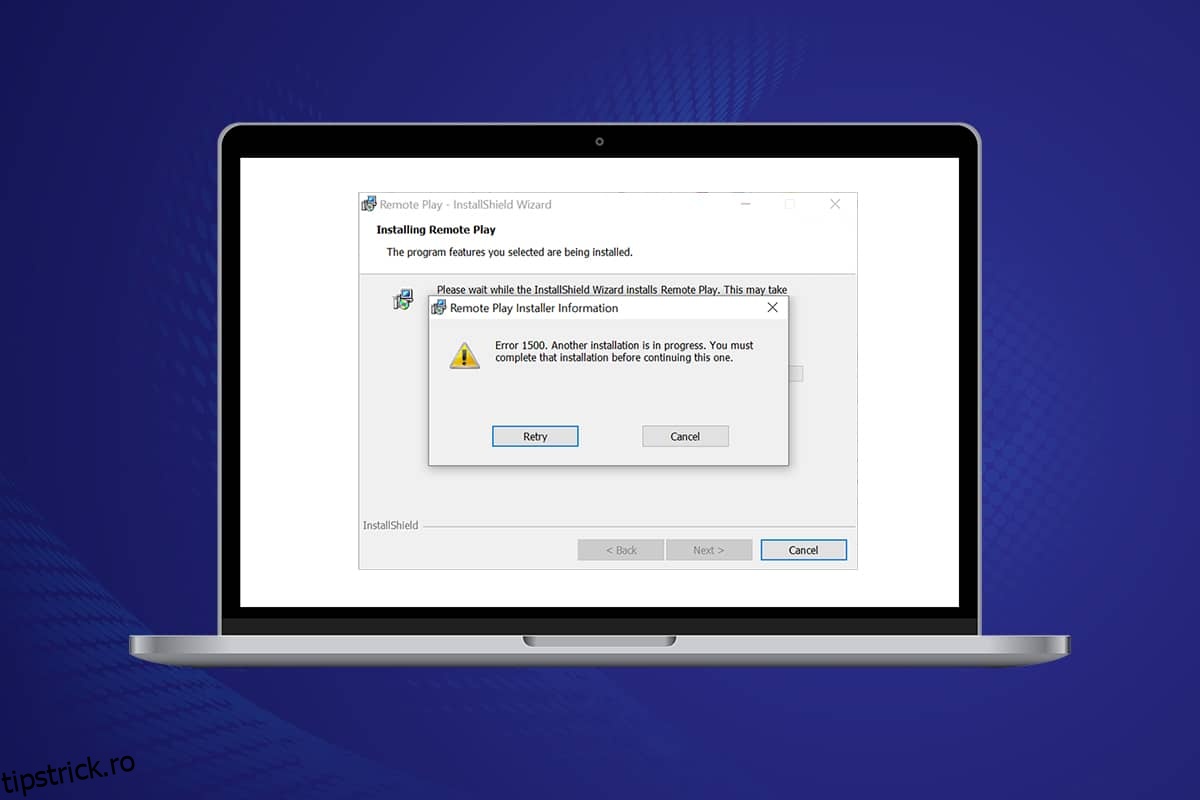Este posibil să vă confruntați cu o eroare de eșec de instalare 1500 O altă instalare este în curs de desfășurare în PC-ul Windows 10/11 ori de câte ori instalați orice program sau aplicație. Este posibil să vă confruntați cu aceeași eroare chiar și atunci când nu instalați nimic pe computer. Aceasta nu este o problemă nouă. Există înregistrări că aceeași eroare a fost raportată și în Windows Vista, XP, 7, 8 și 10. Când procesul de instalare este întrerupt în mijlocul procesorului când un alt program este instalat pe computerul dvs., vă veți confrunta cu această eroare 1500. Indiferent de motive, există o mulțime de metode de depanare pentru a rezolva eroarea. Continuați să citiți articolul pentru a afla cum remediați această problemă enervantă.
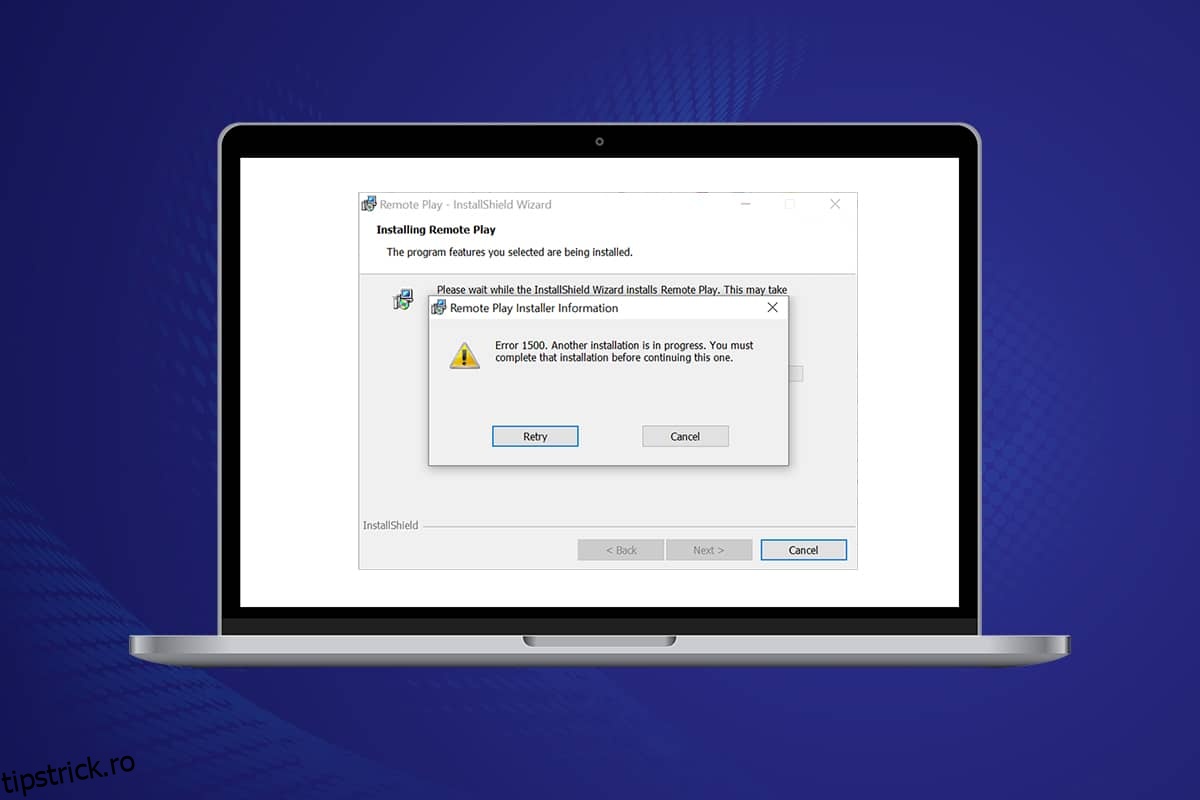
Cuprins
Cum să remediați eroarea Windows 10 1500 O altă instalare este în curs
Eroare de eroare de instalare 1500 activată Windows 10 este o eroare comună. Eroarea poate apărea ca;
Eroare 1500. O altă instalare este în curs. Trebuie să finalizați acea instalare înainte de a continua cu aceasta când ați descărcat programul și nu l-ați putut instala cu succes
În această secțiune, am compilat o listă de metode pentru a remedia această eroare. Metodele sunt aranjate în ordine ierarhică de la nivel de bază la nivel avansat, urmați-le în aceeași ordine pentru a obține rezultate perfecte.
Metoda 1: Închideți procesele de fundal
Pot exista o mulțime de aplicații care rulează în fundal. Acest lucru va crește CPU și spațiul de memorie, ducând astfel la această problemă. Urmați pașii menționați mai jos pentru a închide sarcinile de fundal aflate în conflict.
1. Lansați Task Manager apăsând simultan tastele Ctrl + Shift + Esc.
2. Localizați și selectați procesele de fundal nedorite folosind memorie mare.
3. Apoi, faceți clic pe Terminare activitate, așa cum este evidențiat.
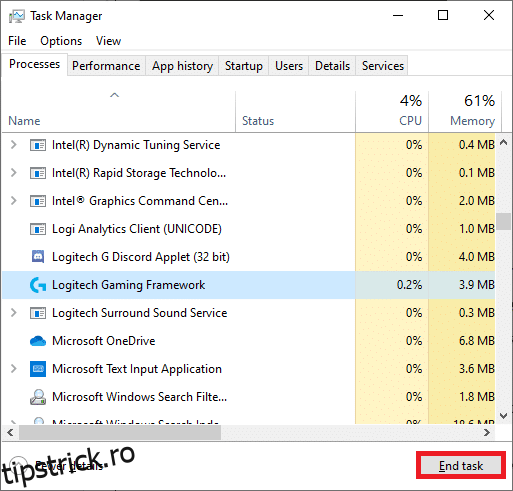
Metoda 2: Rulați instrumentul de depanare Windows Update
Rularea Windows Update Troubleshooter va rezolva orice defecțiuni în serviciile de actualizare, iar această metodă este aplicabilă nu numai pentru Windows 11 și 10, ci și pentru Windows 7 și 8.1.
1. Apăsați simultan tastele Windows + I pentru a lansa Setări.
2. Faceți clic pe țiglă Actualizare și securitate, așa cum se arată.
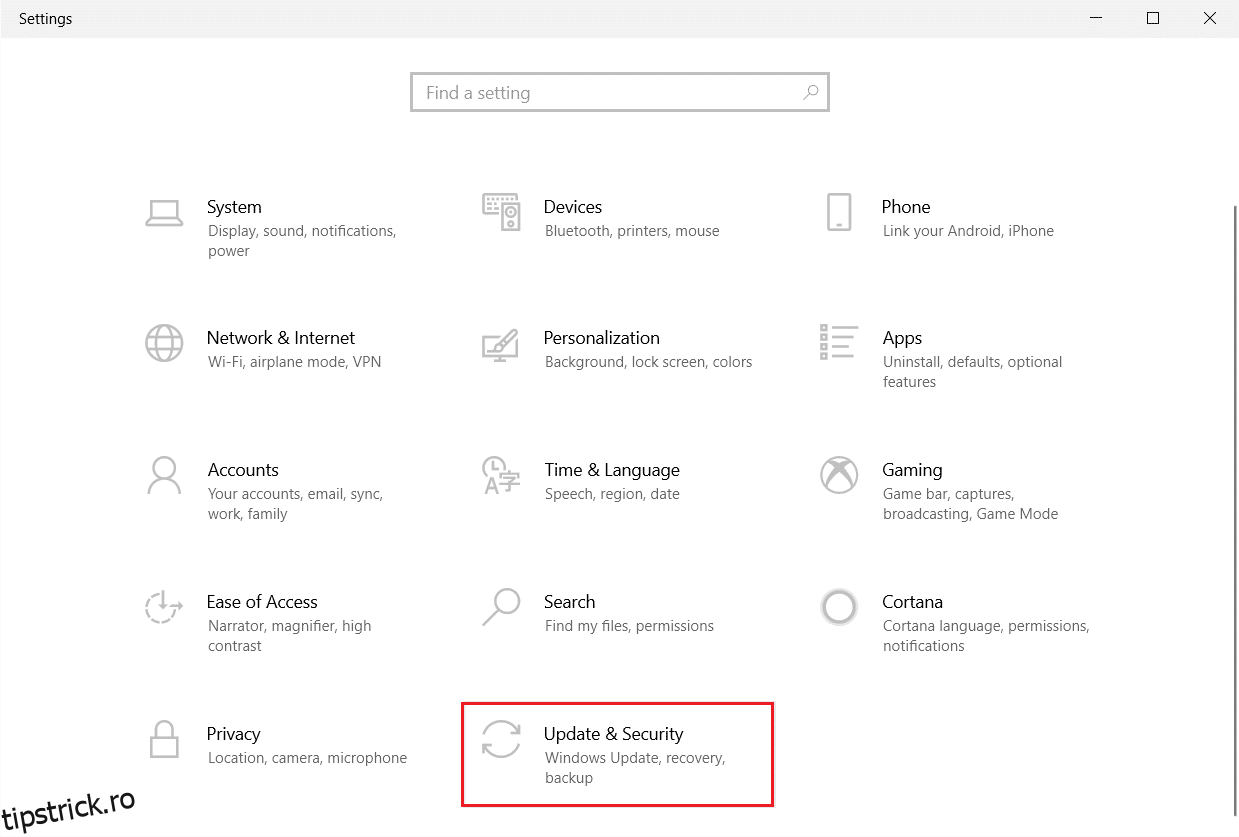
3. Accesați meniul Depanare din panoul din stânga.
4. Selectați instrumentul de depanare Windows Update și faceți clic pe butonul Run the troubleshooter prezentat evidențiat mai jos.
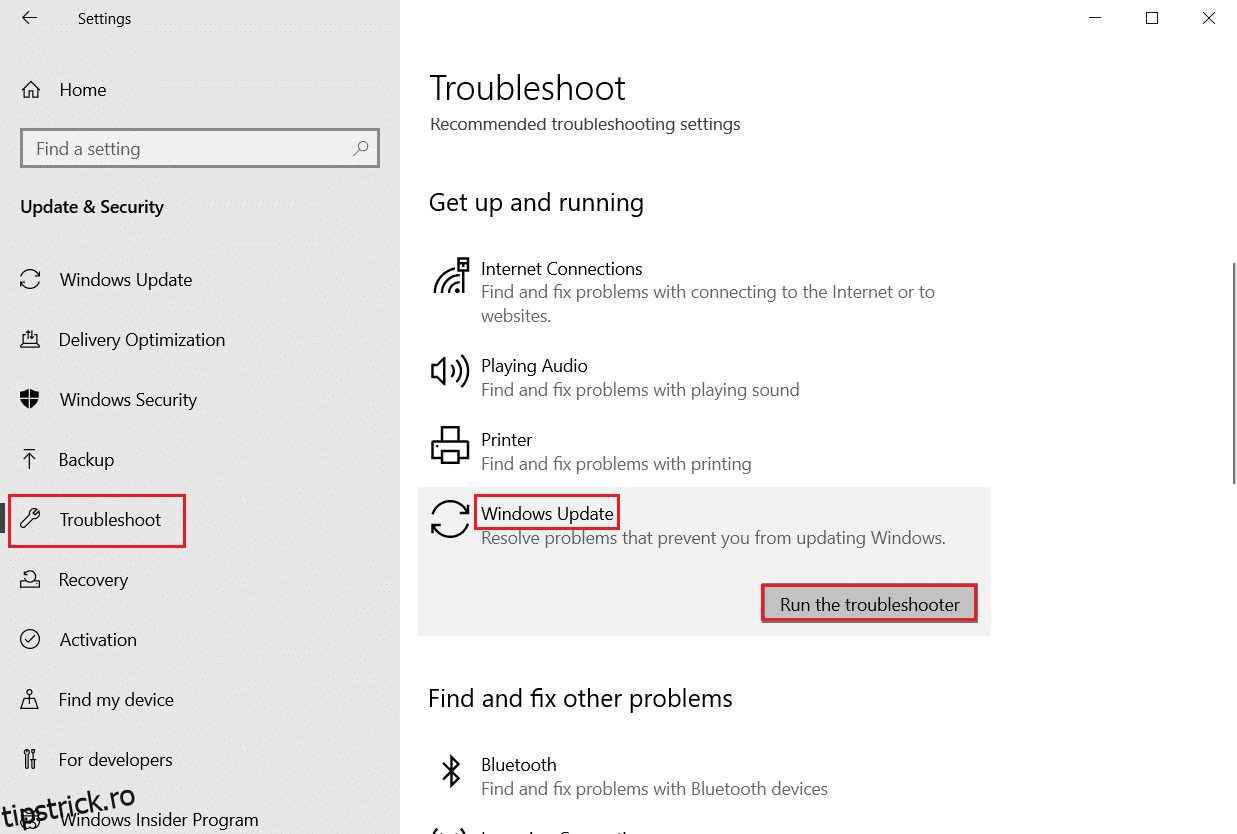
5. Așteptați ca instrumentul de depanare să detecteze și să remedieze problema. Odată ce procesul este finalizat, reporniți computerul.
Metoda 3: Dezactivați aplicațiile și serviciile de pornire
Problemele legate de eroarea 1500. O altă instalare este în curs. Trebuie să finalizați acea instalare înainte de a continua, aceasta poate fi remediată printr-o pornire curată a tuturor serviciilor și fișierelor esențiale din sistemul dvs. Windows 10, așa cum este explicat în această metodă.
Notă: Asigurați-vă că vă conectați ca administrator pentru a efectua o pornire curată a Windows.
1. Pentru a lansa caseta de dialog Run, apăsați împreună tastele Windows + R.
2. După ce ați introdus comanda msconfig, faceți clic pe butonul OK.
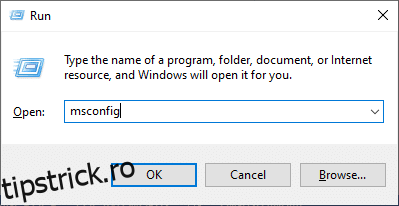
3. Apare fereastra System Configuration. Apoi, treceți la fila Servicii.
4. Bifați caseta de lângă Ascunde toate serviciile Microsoft și faceți clic pe butonul Dezactivați toate, așa cum este evidențiat.
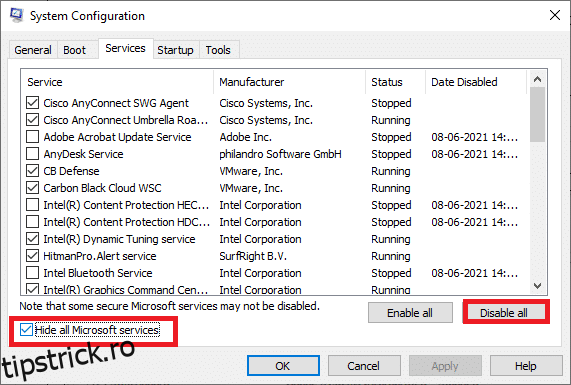
5. Acum, comutați la fila Pornire și faceți clic pe linkul Deschideți Managerul de activități, așa cum este prezentat mai jos.
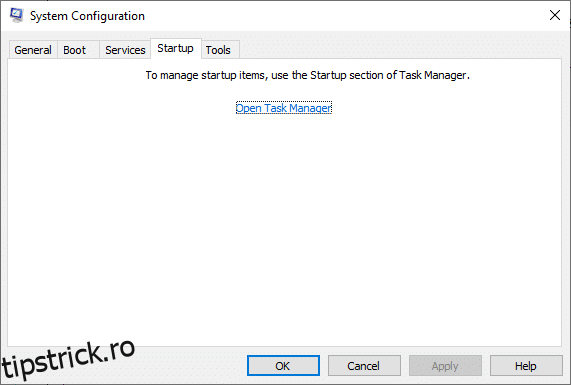
6. Acum, va apărea fereastra Task Manager.
7. Apoi, selectați sarcinile de pornire care nu sunt necesare și faceți clic pe Dezactivare afișată în colțul din dreapta jos.
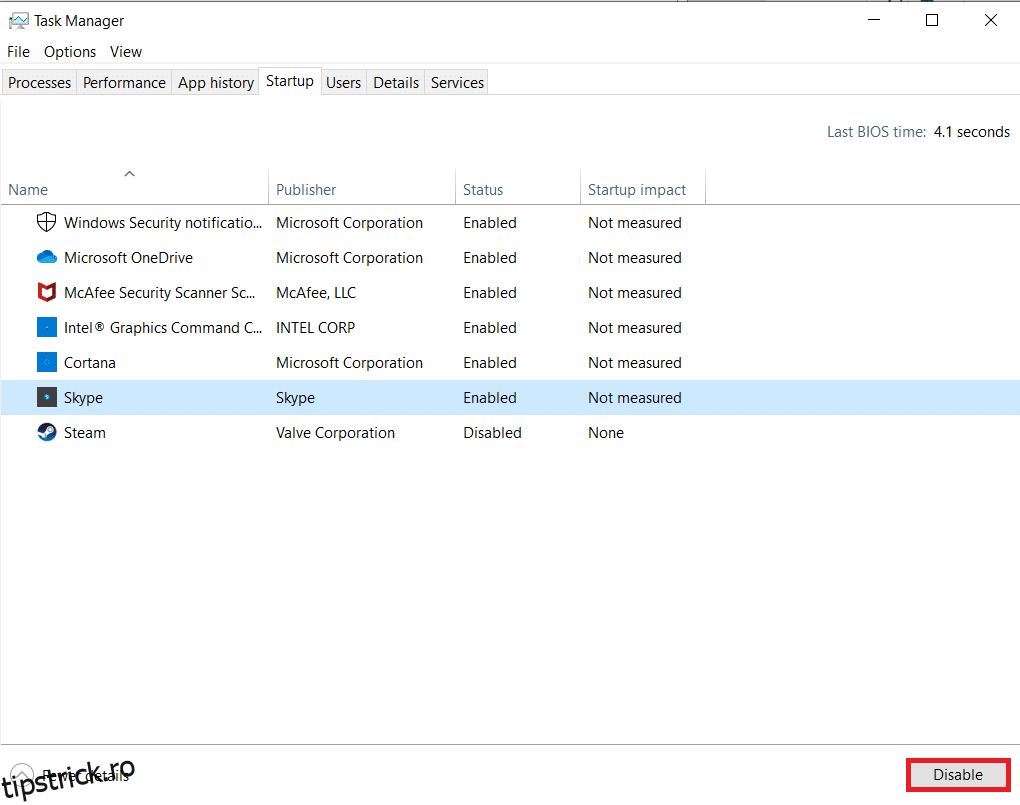
8. Ieșiți din fereastra Task Manager and System Configuration.
9. În cele din urmă, reporniți computerul.
Verificați dacă Eroare 1500. O altă instalare este în curs. Trebuie să finalizați acea instalare înainte de a continua, aceasta este remediată.
Metoda 4: Executați scanări malware
Uneori, Windows Defender nu recunoaște amenințarea atunci când orice virus sau program malware utilizează fișierele de sistem. Amenințările sunt menite să deterioreze sistemul utilizatorului, să fure date private sau să spioneze un sistem fără știrea utilizatorului. Există câteva programe anti-malware pentru a evita acest software rău intenționat. Cu toate acestea, aceștia scanează și vă protejează sistemul în mod obișnuit. Prin urmare, pentru a evita această eroare, executați o scanare antivirus în sistemul dvs. și verificați dacă problema este rezolvată. Apoi, urmați pașii menționați mai jos pentru a face acest lucru.
1. Apăsați simultan tastele Windows + I pentru a lansa Setări.
2. Aici, faceți clic pe Setări Actualizare și securitate, așa cum se arată.
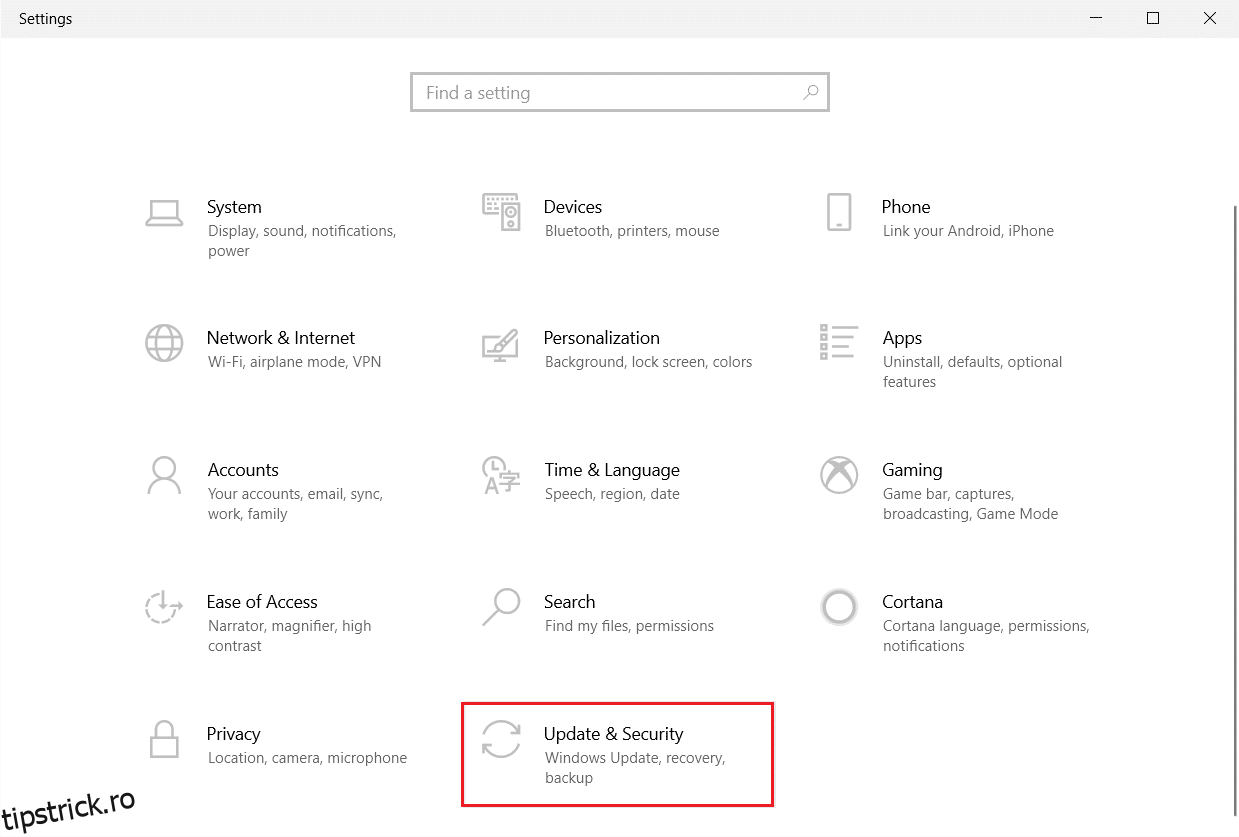
3. Accesați Windows Security în panoul din stânga.
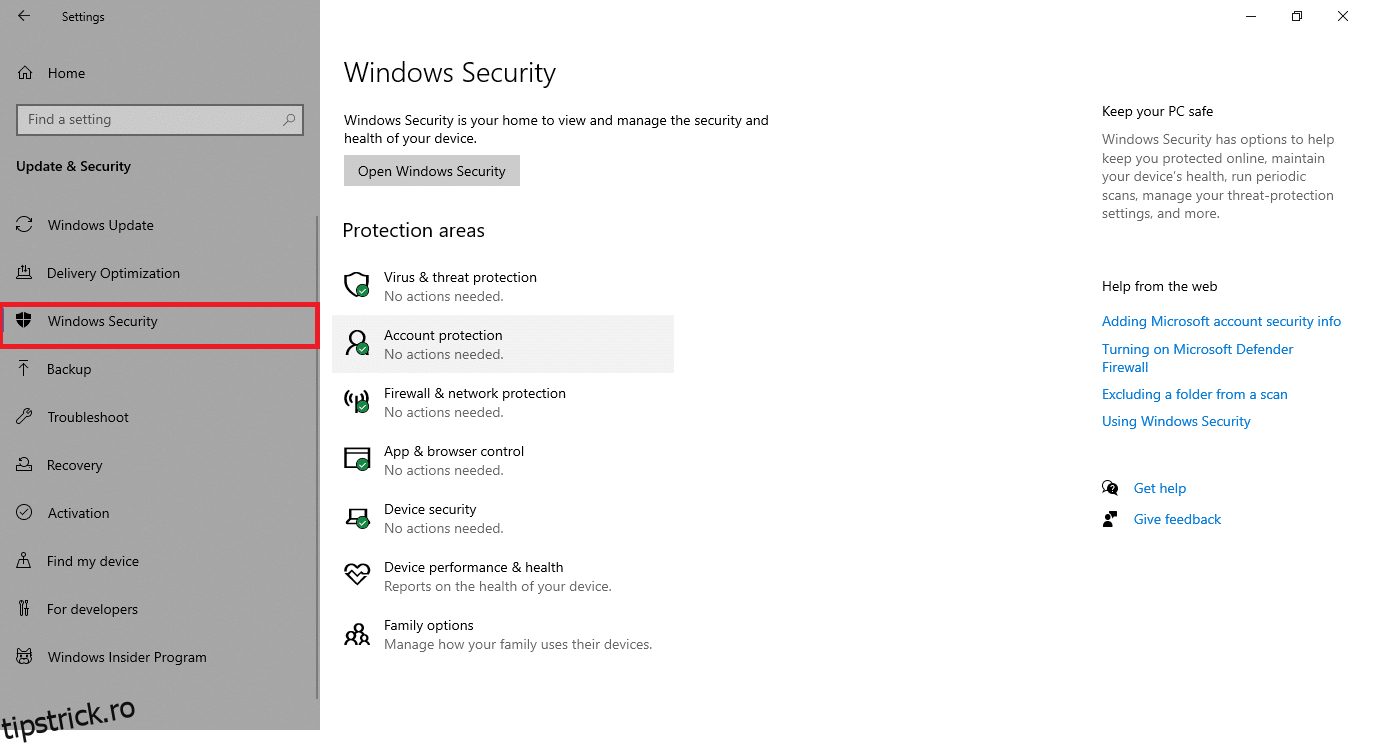
4. Faceți clic pe opțiunea Protecție împotriva virușilor și amenințărilor din panoul din dreapta.
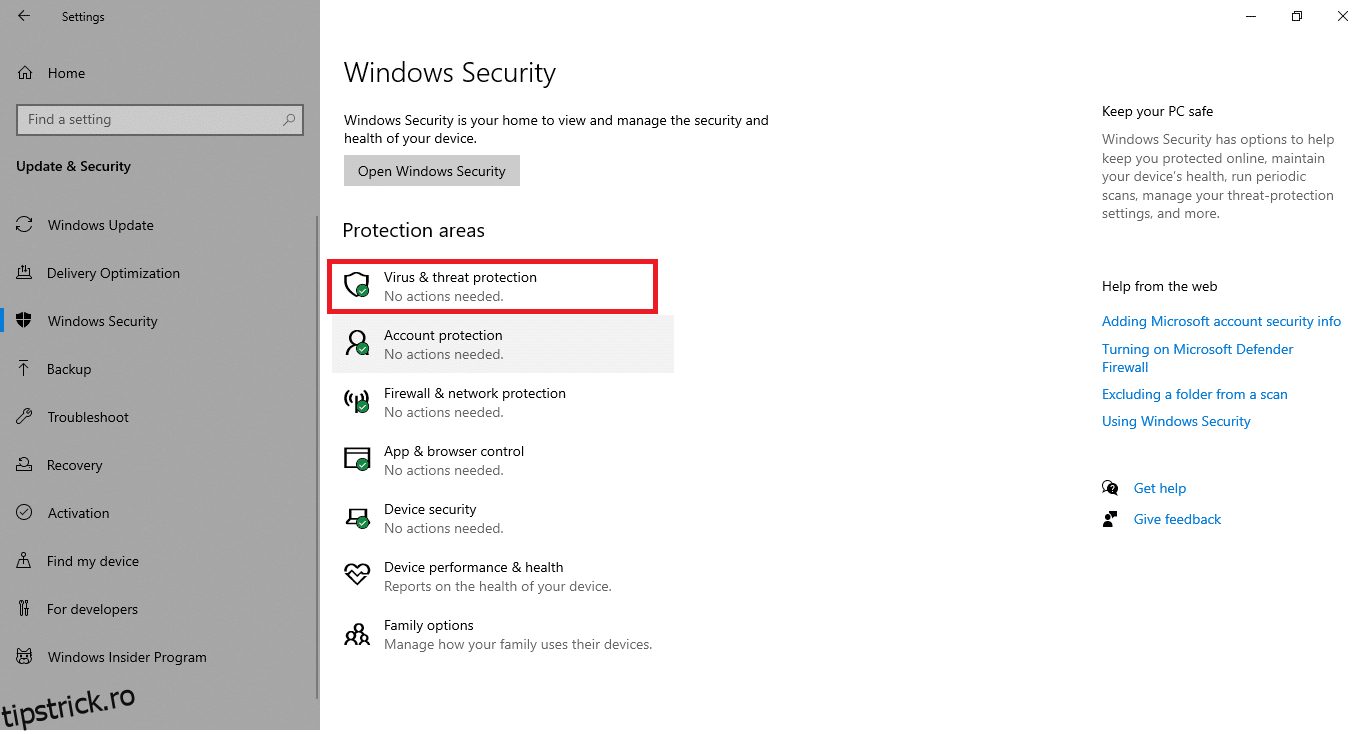
5. Faceți clic pe butonul Scanare rapidă pentru a căuta malware.
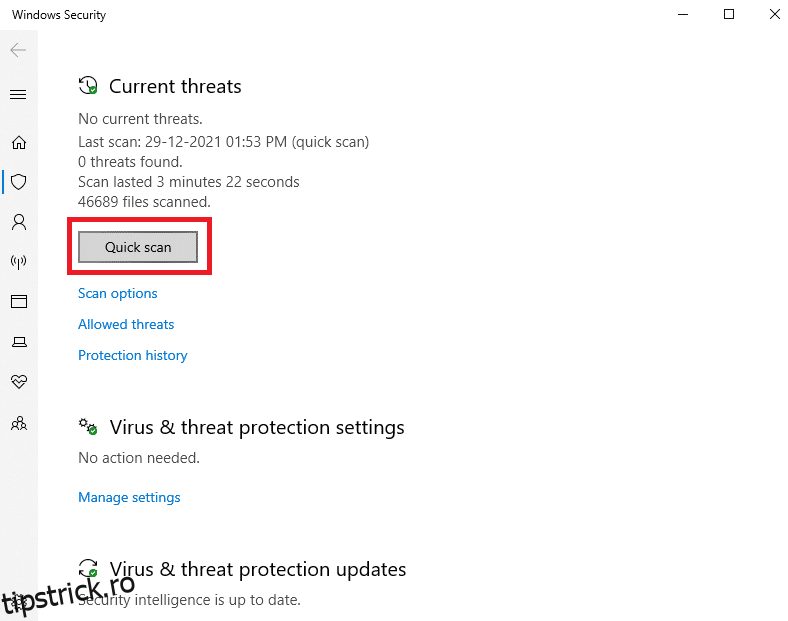
6A. Odată ce scanarea este finalizată, toate amenințările vor fi afișate. Faceți clic pe Start Actions sub Amenințări curente.
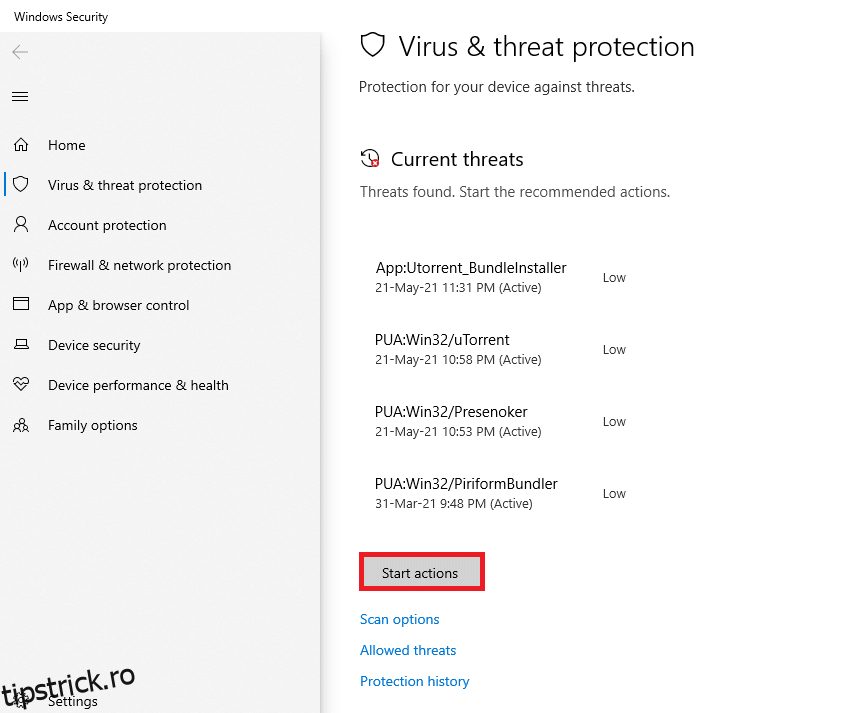
6B. Dacă nu există nicio amenințare pe dispozitivul dvs., dispozitivul va afișa alerta Fără amenințări curente.
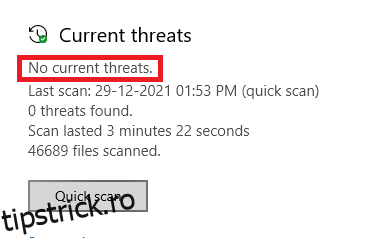
Metoda 5: Reporniți serviciul Windows Installer
Puteți instala programe pe computer cu ajutorul serviciului Windows Installer. În unele cazuri, serviciul Windows Installer pornește în timpul instalării programului și nu se oprește odată ce instalarea este finalizată. Aceasta duce la eroarea 1500. O altă instalare este în curs. Trebuie să finalizați acea instalare înainte de a continua aceasta. Pentru a rezolva această eroare, reporniți Windows Installer Service sau opriți serviciul pentru o perioadă și reporniți-l după un timp. Iată câteva instrucțiuni pentru a reporni Windows Installer Service.
1. Lansați caseta de dialog Run apăsând simultan tastele Windows + R.
2. Tastați services.msc și apăsați tasta Enter.
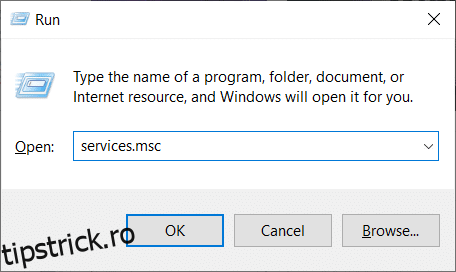
3. Acum, în fereastra Servicii, derulați în jos și căutați Windows Installer Service.
4. Faceți clic dreapta pe Windows Installer Service și selectați Proprietăți așa cum este prezentat în imaginea de mai jos.
Notă: De asemenea, puteți face dublu clic pe Windows Installer Service pentru a deschide fereastra Proprietăți.
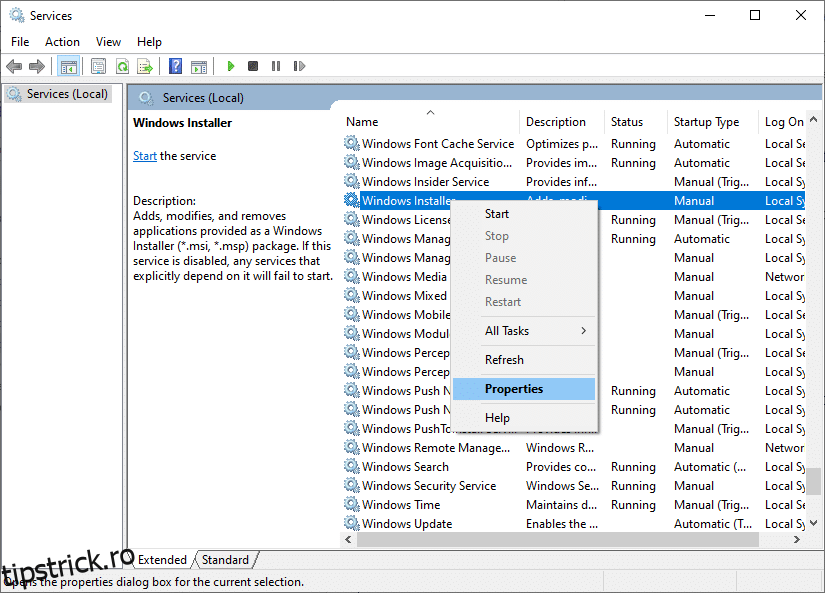
5. Sub fila General, selectați Automat din lista derulantă intitulată Tip de pornire.
Notă: Dacă starea Serviciului nu este Oprit, faceți clic pe butonul Start.
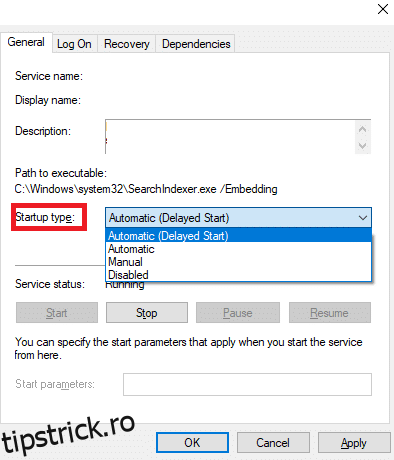
6. În cele din urmă, faceți clic pe Aplicare > OK pentru a salva modificările. Verificați dacă ați rezolvat problema.
Metoda 6: Resetați componentele de actualizare
Rezultatele nete ale acestei metode includ
- Reporniți BITS, MSI Installer, Cryptographic și Windows Update Services.
- Redenumiți folderele SoftwareDistribution și Catroot2.
Aceste două impacturi vor rezolva această problemă și vor urma instrucțiunile de mai jos pentru a o implementa.
1. Lansați Command Prompt ca administrator.
2. Acum, tastați următoarele comenzi una câte una și apăsați tasta Enter după fiecare comandă.
net stop wuauserv net stop cryptSvc net stop bits net stop msiserver ren C:WindowsSoftwareDistribution SoftwareDistribution.old ren C:WindowsSystem32catroot2 Catroot2.old net start wuauserv net start cryptSvc net start bits net start msiserver
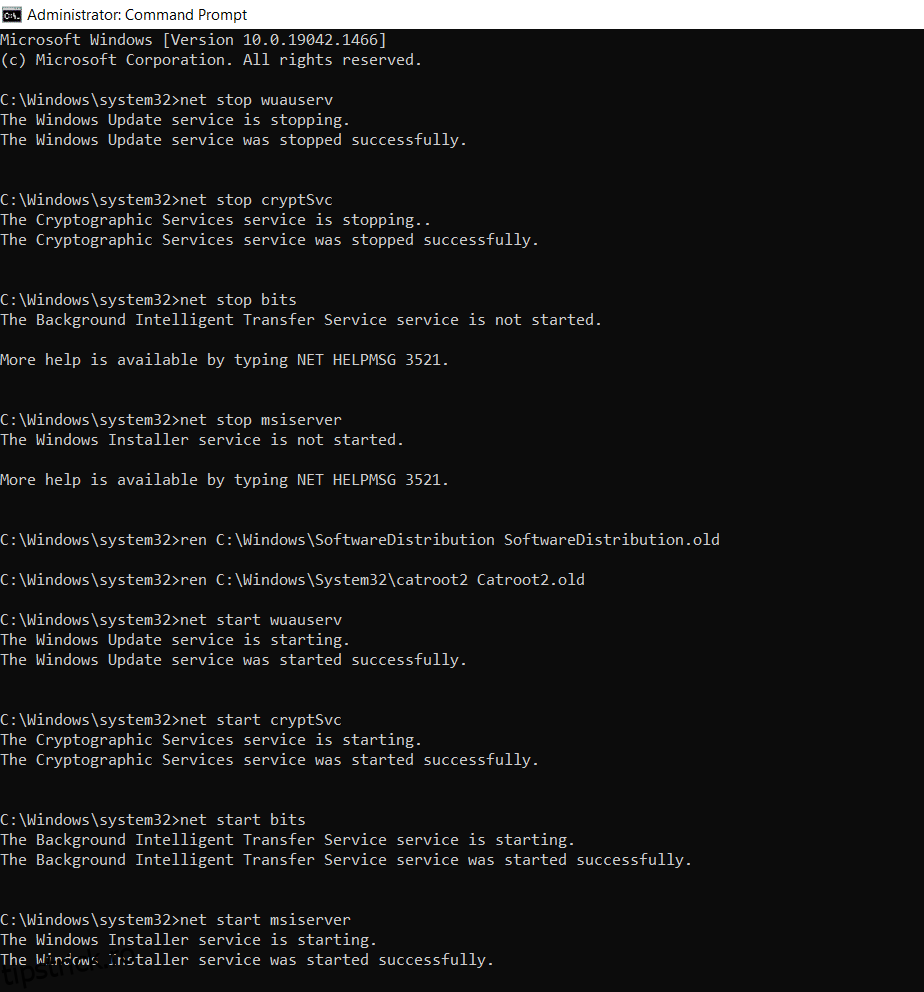
Așteptați ca comenzile să fie executate și verificați dacă această eroare este remediată în sistemul dvs.
Metoda 7: Reparați fișierele de sistem
Motivul principal care declanșează eroarea 1500 O altă instalare este în desfășurare sunt fișierele de sistem rupte. Computerul dvs. poate crede că instalarea rulează deja când găsește fișiere rupte și, astfel, duce la această problemă. Utilizatorii Windows 10 își pot scana și repara automat fișierele de sistem rulând System File Checker. În plus, este un instrument încorporat care permite utilizatorului să șteargă fișiere și să repare erorile 1500 O altă instalare este în curs. Apoi, urmați pașii menționați mai jos pentru a implementa același lucru.
1. Apăsați tasta Windows, tastați Command Prompt și faceți clic pe Run as administrator.
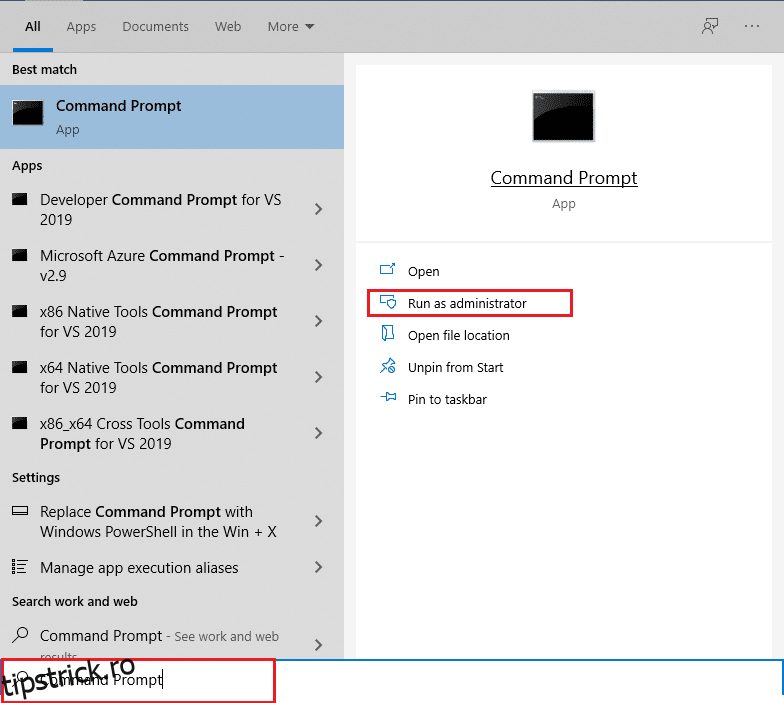
2. Faceți clic pe Da în promptul User Account Control.
3. Tastați comanda chkdsk C: /f /r /x și apăsați tasta Enter.
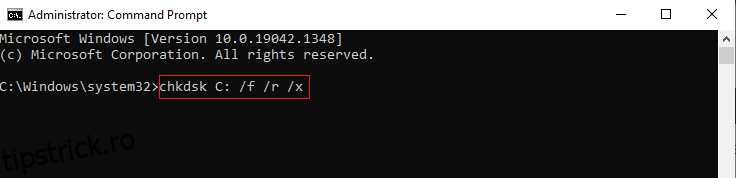
4. Dacă vi se solicită un mesaj, Chkdsk nu poate rula… volumul este… în proces de utilizare, apoi tastați Y și apăsați tasta Enter.
5. Din nou, tastați comanda: sfc /scannow și apăsați tasta Enter pentru a rula scanarea System File Checker.
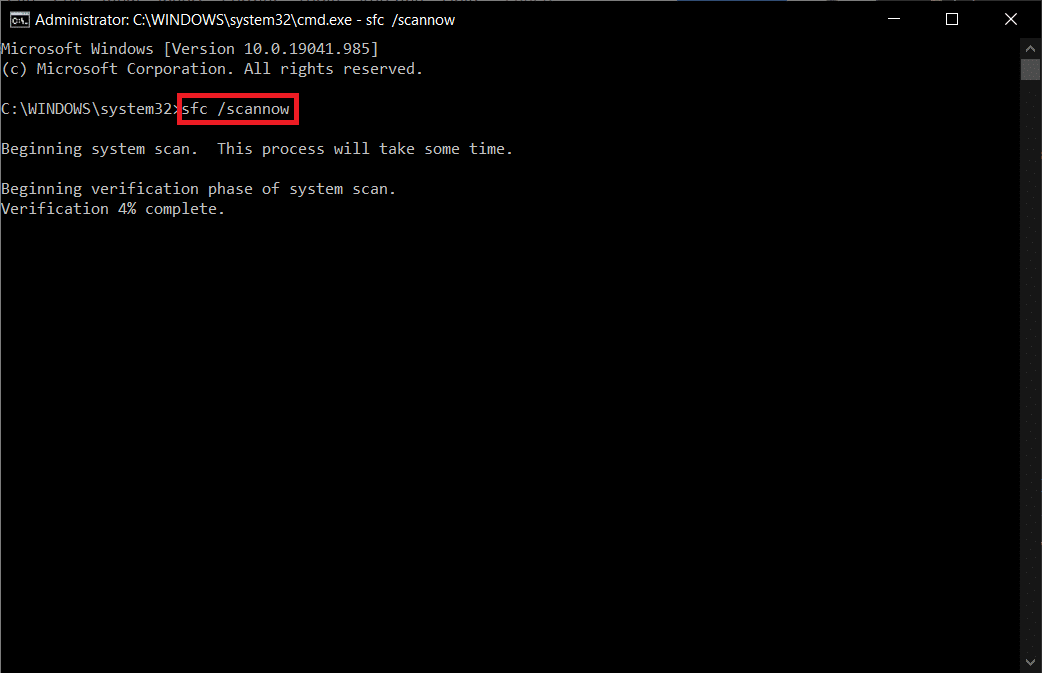
Notă: va fi inițiată o scanare a sistemului și va dura câteva minute până la finalizare. Între timp, puteți continua să efectuați alte activități, dar aveți grijă să nu închideți accidental fereastra.
După finalizarea scanării, va afișa unul dintre aceste mesaje:
- Windows Resource Protection nu a găsit nicio încălcare a integrității.
- Windows Resource Protection nu a putut efectua operația solicitată.
- Windows Resource Protection a găsit fișiere corupte și le-a reparat cu succes.
- Windows Resource Protection a găsit fișiere corupte, dar nu a reușit să repare unele dintre ele.
6. Odată ce scanarea s-a încheiat, reporniți computerul.
7. Din nou, lansați Command Prompt ca administrator și executați comenzile date una după alta:
dism.exe /Online /cleanup-image /scanhealth dism.exe /Online /cleanup-image /restorehealth dism.exe /Online /cleanup-image /startcomponentcleanup
Notă: Trebuie să aveți o conexiune la internet funcțională pentru a executa corect comenzile DISM.
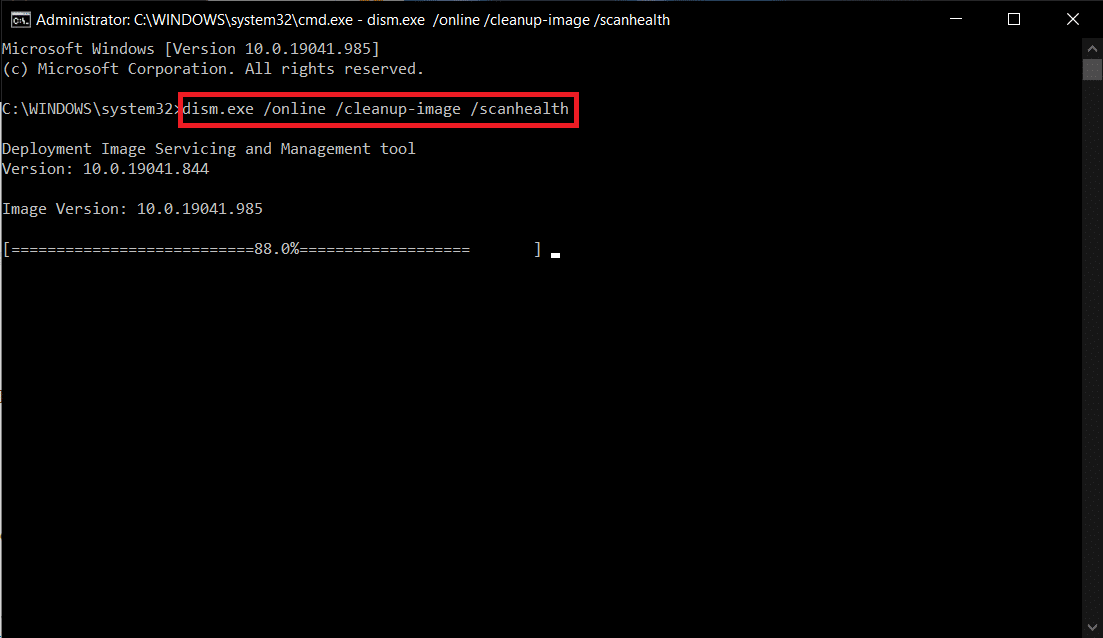
Metoda 8: Modificați Editorul Registrului
De fiecare dată când instalați orice program, referința de stare este adăugată în registry. După finalizarea instalării, intrarea este eliminată. Dacă acest lucru nu se întâmplă, vă veți confrunta cu problema menționată. Iată câteva instrucțiuni pentru a elimina cheia de referință la instalare din Editorul Registrului.
1. Apăsați împreună tastele Windows + R pentru a deschide caseta de dialog Run.
2. Acum, tastați regedit în casetă și apăsați tasta Enter.
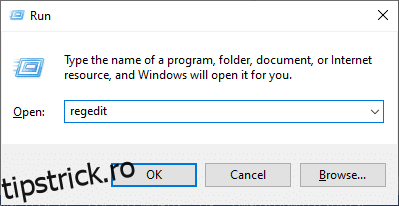
3. Faceți clic pe Da în solicitare.
4. Acum, navigați pe următoarea cale
HKEY_LOCAL_MACHINESoftwareMicrosoftWindowsCurrentVersionInstallerInProgress
Notă: Nu puteți găsi Subkey InProgress dacă nu este în curs de desfășurare nicio altă instalare. Dacă nu puteți găsi această subcheie, urmați alte metode de depanare.
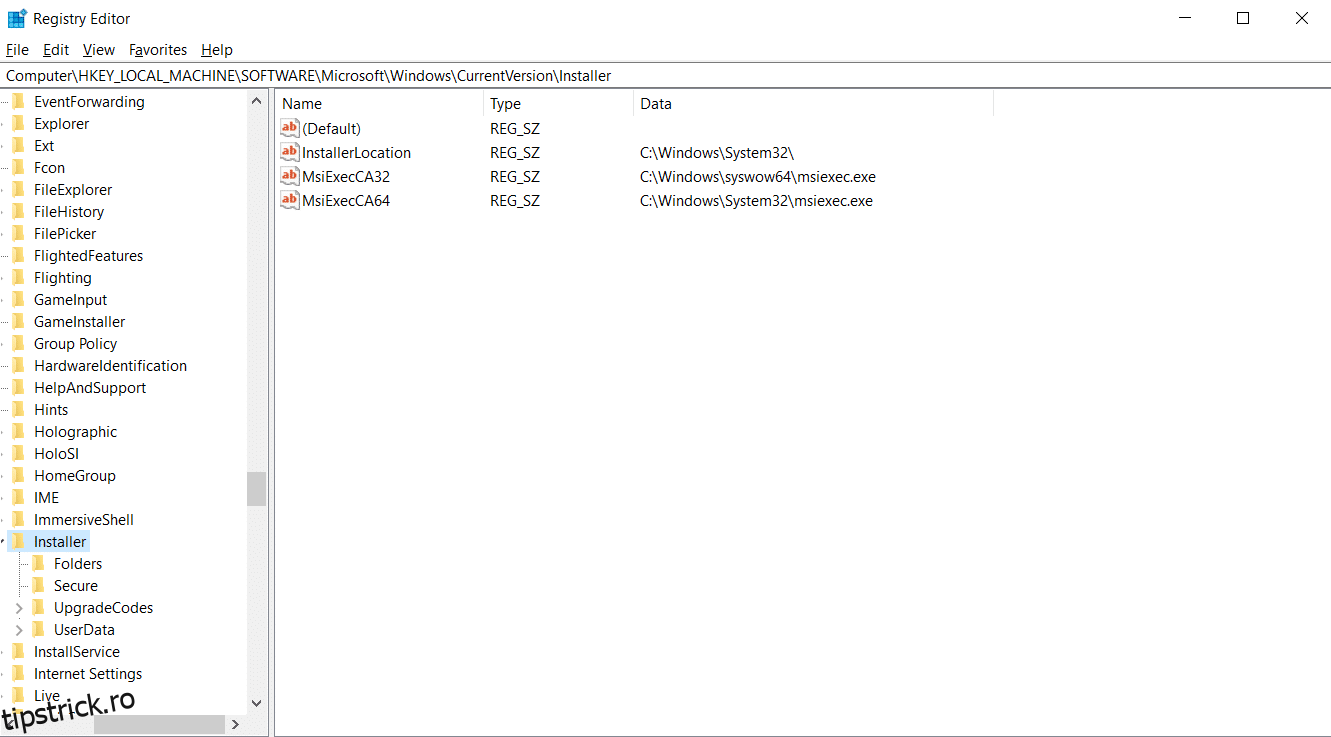
5. Acum, faceți dublu clic pe șirul implicit din panoul din dreapta și eliminați intrarea (dacă există) din câmpul Date value.
6. Apoi, faceți clic pe OK pentru a salva modificările și a reporni computerul.
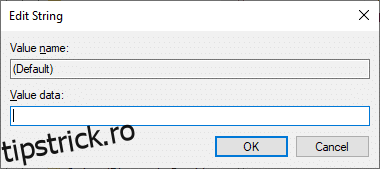
Odată terminat, încercați să instalați și verificați dacă vă confruntați din nou cu eroarea.
Metoda 9: Dezinstalați aplicațiile în modul sigur
Dacă nu vă confruntați cu eroarea 1500 O altă instalare este în curs, ar implica că o aplicație terță parte sau un software antivirus provoacă conflicte cu fișierele. Pentru a determina dacă aceasta este cauza erorii, trebuie să lansăm computerul în modul sigur cu rețea, după cum se explică mai jos:
1. Apăsați împreună tastele Windows + I pentru a deschide Setări în sistemul dvs.
2. Acum, selectați Actualizare și securitate.
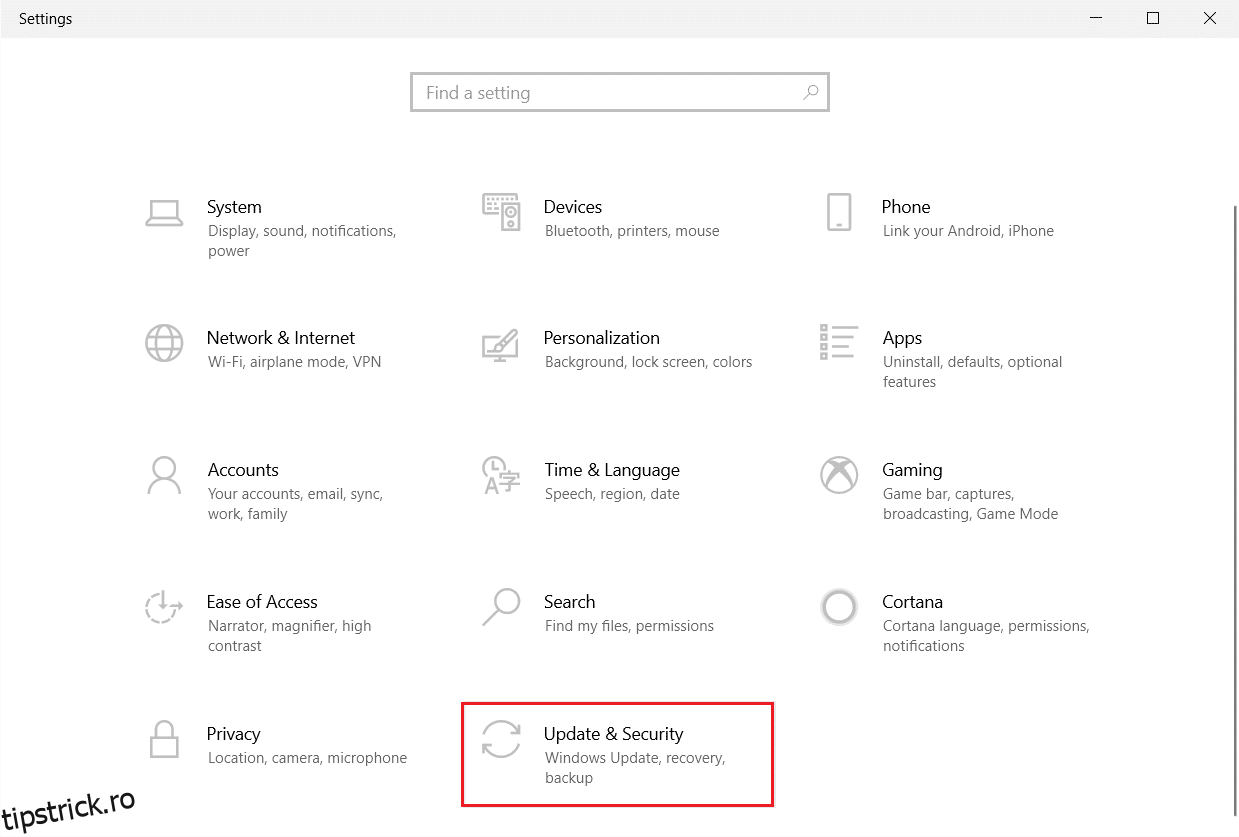
3. Acum, faceți clic pe Recuperare în panoul din stânga și selectați opțiunea Restart now sub Pornire avansată.
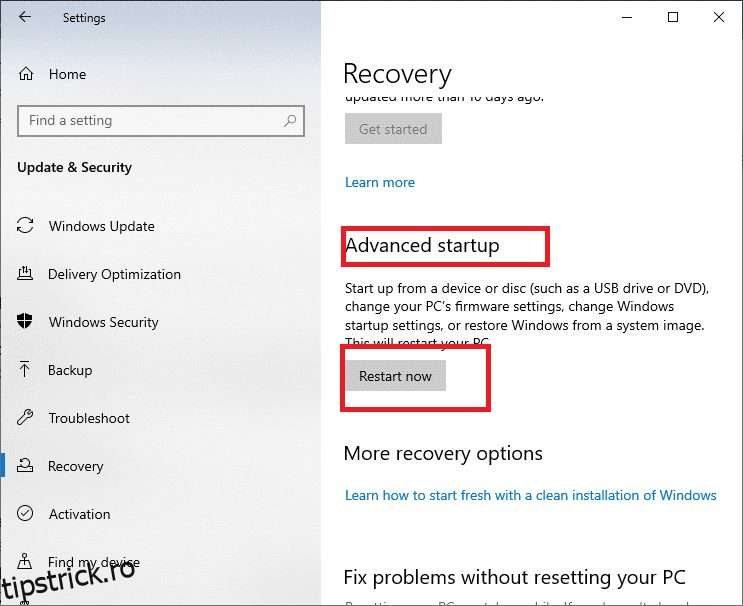
4. Acum, permiteți computerului să repornească complet de data aceasta. Veți intra acum în Mediul de recuperare Windows.
5. Aici, faceți clic pe Depanare.
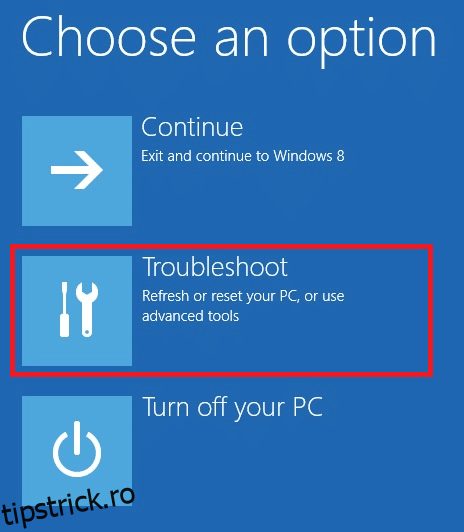
6. Acum, faceți clic pe Opțiuni avansate, așa cum se arată.
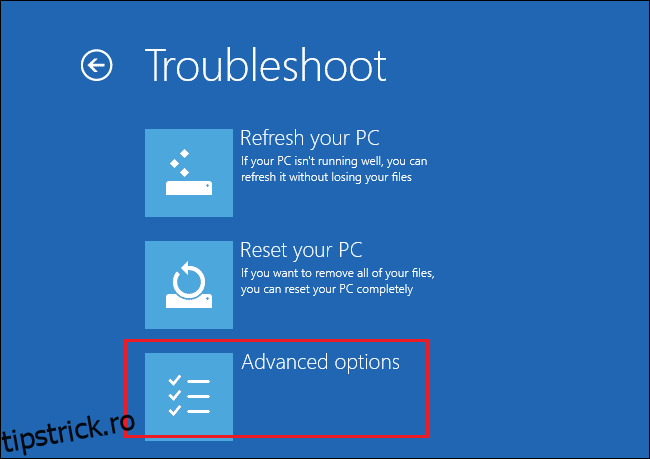
7. Acum, selectați Opțiuni avansate, urmat de Setări de pornire.
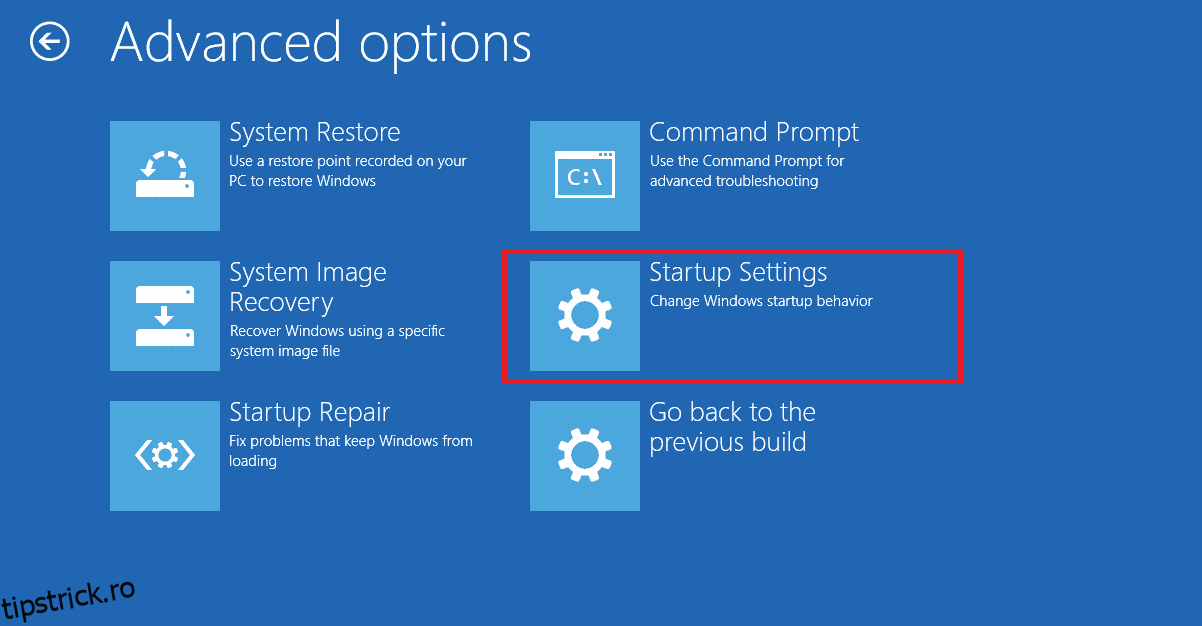
8. Faceți clic pe Restart și așteptați să apară ecranul Setări de pornire.
9. Apăsați tasta (numărală) 4 pentru a intra în modul sigur.
Notă: pentru a activa modul sigur cu acces la rețea, apăsați pe numărul 5.
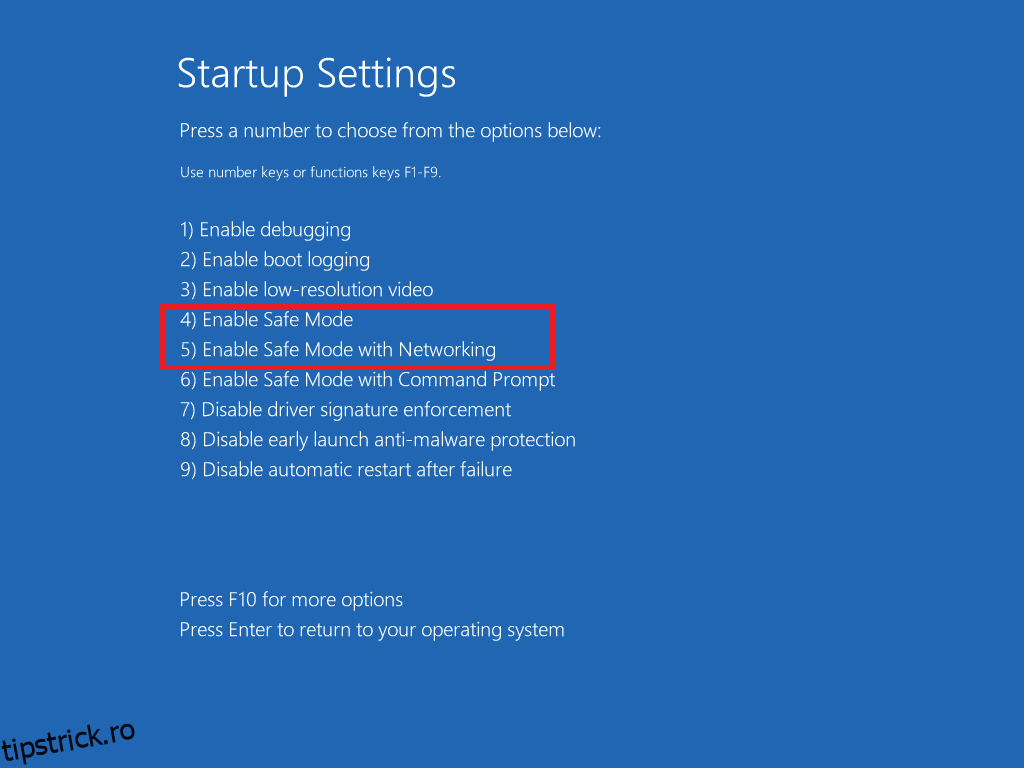
10. Acum apăsați tasta Windows, introduceți aplicații și funcții și faceți clic pe Deschidere.
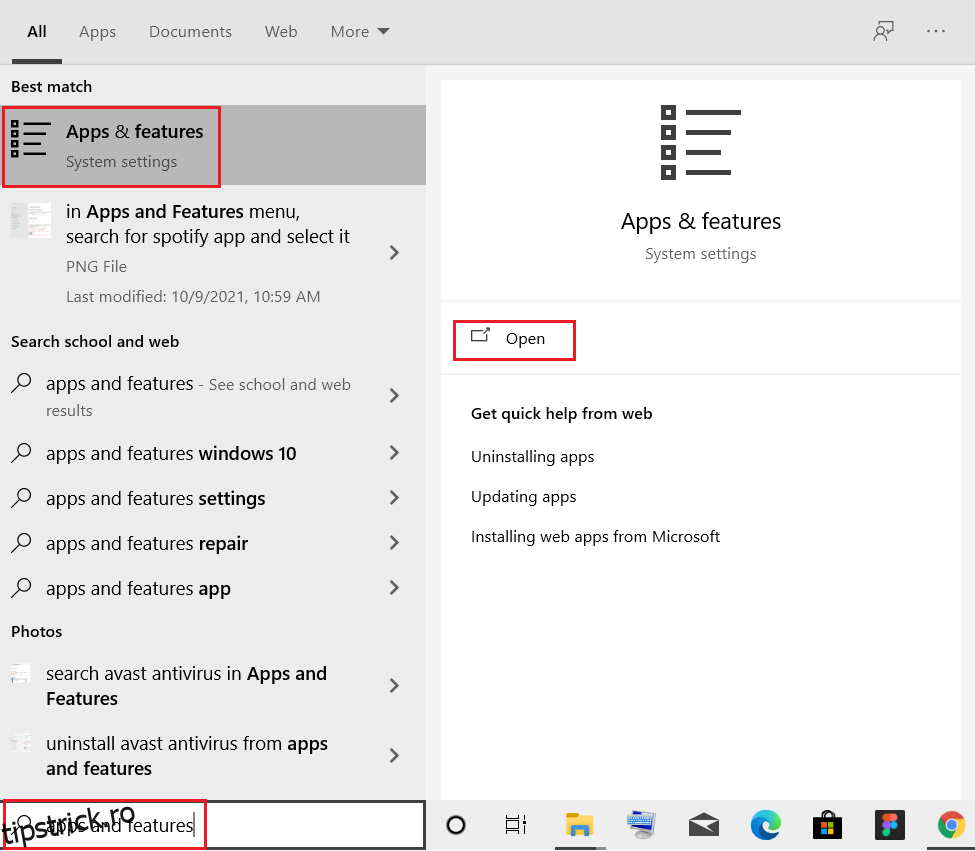
11. Faceți clic pe aplicația aflată în conflict (de exemplu, Battle.net) și selectați opțiunea Dezinstalare, așa cum este prezentat mai jos.
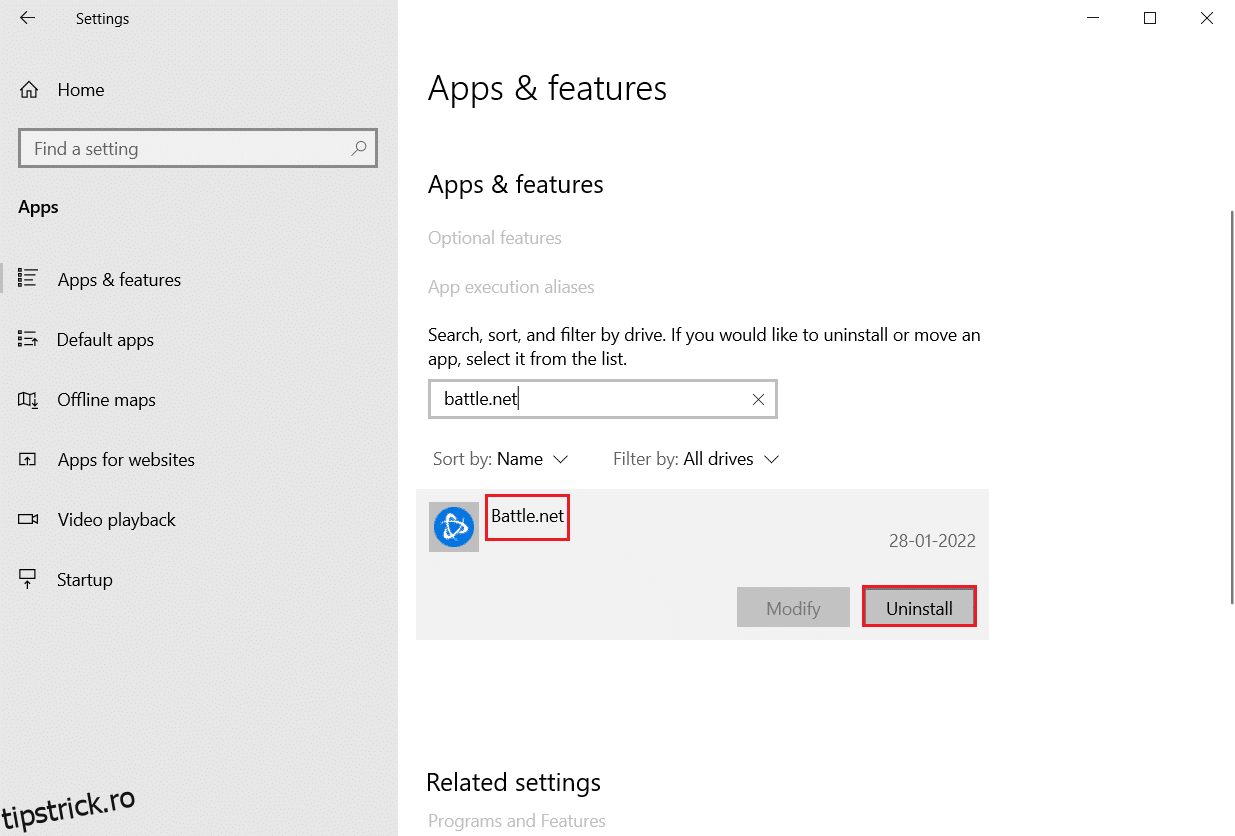
12. Faceți clic pe Dezinstalare din nou pentru a confirma același lucru și urmați instrucțiunile de pe ecran pentru a finaliza procesul de dezinstalare.
13. În cele din urmă, reporniți computerul și verificați dacă codul de eroare persistă sau nu. Dacă da, încercați următoarea soluție.
***
Sperăm că acest ghid a fost util și ați putea remedia eroarea 1500 O altă problemă de instalare este în curs. Spune-ne care metodă a funcționat cel mai bine pentru tine. De asemenea, dacă aveți întrebări/sugestii cu privire la acest articol, atunci nu ezitați să le trimiteți în secțiunea de comentarii.